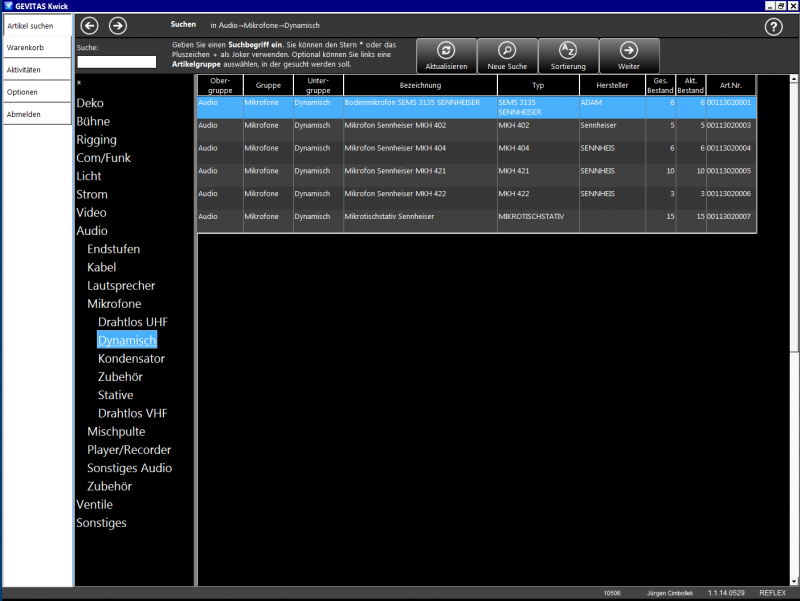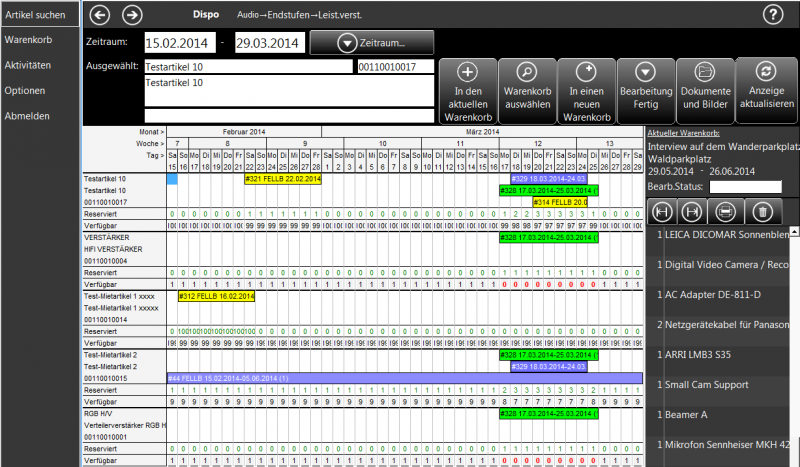GEVITAS-Kwick: Unterschied zwischen den Versionen
Aus GEVITAS
| Zeile 20: | Zeile 20: | ||
* Der/Die '''Kwick'''-Anwender/in sieht nur '''seine eigenen''' Anfragen ("Warenkörbe"). Es gibt keine Möglichkeit, Daten von anderen Usern zu sehen. | * Der/Die '''Kwick'''-Anwender/in sieht nur '''seine eigenen''' Anfragen ("Warenkörbe"). Es gibt keine Möglichkeit, Daten von anderen Usern zu sehen. | ||
| + | |||
| + | * Man kann beliebig viele Warenkörbe anlegen. Solange ein Warenkorb im Anfrage-Status ist, kann man in in '''Kwick''' bearbeiten, d.h. Positionen hinzufügen oder löschen oder die Reihenfolge der Postionen ändern. | ||
| + | |||
| + | * In '''Kwick''' kann man aber auch den Status seiner Warenkörbe (=Aufträge in [[REFLEX]] bzw. [[GEVAS-Professional]]) abfragen! Damit kann man z.B. sehen, ob die eigene Anfrage schon reserviert wurde (in einen Auftrag umgewandelt). Oder ab das Material schon komplett ausgebucht wurde. Oder ob in einem ausgegebenen Auftrag noch etwas fehlt., oder noch nicht zurückgebucht wurde. | ||
* Für [[REFLEX]] oder [[GEVAS-Professional]]-Anwendungen. | * Für [[REFLEX]] oder [[GEVAS-Professional]]-Anwendungen. | ||
| + | |||
=== Anwendungs-Beispiele: === | === Anwendungs-Beispiele: === | ||
| Zeile 33: | Zeile 38: | ||
* Die Rechner haben einen Touch-Screen. Die Oberfläche von '''Kwick''' ist so ausgelegt, dass alles über den per Touch bedient werden kann. Schaltflächen und Bedienelemente sind entsprechend groß ausgebildet, so dass man sie auch mit dem Finger treffen kann. | * Die Rechner haben einen Touch-Screen. Die Oberfläche von '''Kwick''' ist so ausgelegt, dass alles über den per Touch bedient werden kann. Schaltflächen und Bedienelemente sind entsprechend groß ausgebildet, so dass man sie auch mit dem Finger treffen kann. | ||
| − | * Die Studenten melden sich an '''Kwick''' mit ihrer Immatrikulationsnummer und ihrem Passwort an '''Kwick''' an. In '''Kwick''' wird diese Nummer "User-ID" genannt. Da auf den Studenten-Ausweisen die Nummer in Barcode-Form steht, kann sie ganz einfach über einen angeschlossenen Barcode-Scanner (per Kabel und Stahlseil mit dem Rechner verbunden) abgescannt werden. | + | * Die Studenten/tinnen melden sich an '''Kwick''' mit ihrer Immatrikulationsnummer und ihrem Passwort an '''Kwick''' an. In '''Kwick''' wird diese Nummer "User-ID" genannt. Da auf den Studenten-Ausweisen die Nummer in Barcode-Form steht, kann sie ganz einfach über einen angeschlossenen Barcode-Scanner (per Kabel und Stahlseil mit dem Rechner verbunden) abgescannt werden. |
** Die Immatrikulationsnummer entspricht der Adressnummer in [[REFLEX]] bzw. [[GEVAS-Professional]]. | ** Die Immatrikulationsnummer entspricht der Adressnummer in [[REFLEX]] bzw. [[GEVAS-Professional]]. | ||
| − | * | + | * Über den Artikelgruppen-Baum oder eine leistungsfähige Suche ("IntelliSuche") sucht der/die Student/in die gewünschten Artikel aus. Auf der nächsten Seite wird die Disposition/Verfügbarkeit des Artikels angezeigt. Es wird aber auch die Disposition/Verfügbarkeit der anderen Artikel aus der selben Artikelgruppe (bzw. Untergruppe) angezeigt. |
| + | |||
| + | * Mit einem Klick bzw. Tipp wird der gewünschte Artikel oder die Alternative in den Warenkorb gespeichert. | ||
| + | |||
| + | * Auf der [[REFLEX]] bzw. [[GEVAS-Professional]] wird vom Lager von Zeit zu Zeit die Abfrage "Anfragen" in der Auftragsverwaltung gestartet. Ein Mitarbeiter des Lagers prüft also, welche Anfragen gestellt wurden. Per einfachem Mausklick wird die Anfrage in einen Auftrag umgewandelt. | ||
| + | ** Wenn es dabei '''keine''' Unterdeckungen gibt, ist schon alles erledigt, das Material ist reserviert! | ||
| + | ** Wenn es dabei '''Unterdeckungen''' gibt, kann man diese bearbeiten und z.B. Artikel austauschen. | ||
| + | |||
| + | ==== Kommerzieller Verleiher ==== | ||
| + | |||
| + | Ein '''Kommerzieller Verleiher''' verwendet '''Kwick''', damit seine Kunden ihre Material-Anforderungen erfassen können. | ||
| + | |||
| + | * Dazu steht ein Remote-Zugang über das Internet zur Verfügung, auf dem nur '''Kwick''' läuft. | ||
| + | |||
| + | * Die Kunden melden sich an '''Kwick''' mit ihrer User-ID und ihrem Passwort an '''Kwick''' an. Die User-ID entspricht der Adressnummer in [[REFLEX]] bzw. [[GEVAS-Professional]]. | ||
| + | |||
| + | * Über den Artikelgruppen-Baum oder eine leistungsfähige Suche ("IntelliSuche") sucht der/die Kunde/in die gewünschten Artikel aus. Auf der nächsten Seite wird die Disposition/Verfügbarkeit des Artikels angezeigt. Es wird aber auch die Disposition/Verfügbarkeit der anderen Artikel aus der selben Artikelgruppe (bzw. Untergruppe) angezeigt. | ||
| + | |||
| + | * Mit einem Klick bzw. Tipp wird der gewünschte Artikel oder die Alternative in den Warenkorb gespeichert. | ||
| + | |||
| + | * Auf der [[REFLEX]] bzw. [[GEVAS-Professional]] wird vom Lager von Zeit zu Zeit die Abfrage "Anfragen" in der Auftragsverwaltung gestartet. Ein Disponent dort prüft also, welche Anfragen gestellt wurden. Per einfachem Mausklick wird die Anfrage in einen Auftrag umgewandelt. | ||
| + | ** Wenn es dabei '''keine''' Unterdeckungen gibt, ist schon alles erledigt, das Material ist reserviert! | ||
| + | ** Wenn es dabei '''Unterdeckungen''' gibt, kann man diese bearbeiten und z.B. Artikel austauschen. | ||
| − | == Links | + | == Links == |
* [[Kwick Online Bedienungsanleitung]] | * [[Kwick Online Bedienungsanleitung]] | ||
Version vom 25. Januar 2014, 01:29 Uhr
Inhaltsverzeichnis
1 Allgemeines
1.1 Was ist GEVITAS-Kwick?
Kwick ist ein Programm, mit dem man schnell und einfach Anfragen für die Auftragsverwaltung anhand von Warenkörben erfassen kann.
- Einfache und schnelle Bedienung.
- Live werden in der REFLEX bzw. GEVAS-Professional-Datenbank Anfragen erstellt, die schnell und einfach in Aufträge umgewandelt werden können.
- Die Oberfläche von Kwick ist so ausgelegt, dass alles auch über einen Touch-Screen bedient werden kann. Schaltflächen und Bedienelemente sind entsprechend groß ausgebildet, so dass man sie auch mit dem Finger treffen kann.
- Kwick zeigt die Disposition/Verfügbarkeit der Artikel live an. Bei der Erfassung sieht man also sofort, ob bzw. welcher Artikel verfügbar ist oder nicht.
- Dabei zeigt Kwick auch sofort die Disposition der anderen Artikel an, die in der gleichen Artikelgruppe stehen. Somit kann man sofort sehen, ob es ggf. andere, ähnliche Artikel gibt, die verfügbar sind. Diese Artikel kann man direkt per Mausklick aussuchen und im Warenkorb speichern.
- Der/Die Kwick-Anwender/in sieht nur seine eigenen Anfragen ("Warenkörbe"). Es gibt keine Möglichkeit, Daten von anderen Usern zu sehen.
- Man kann beliebig viele Warenkörbe anlegen. Solange ein Warenkorb im Anfrage-Status ist, kann man in in Kwick bearbeiten, d.h. Positionen hinzufügen oder löschen oder die Reihenfolge der Postionen ändern.
- In Kwick kann man aber auch den Status seiner Warenkörbe (=Aufträge in REFLEX bzw. GEVAS-Professional) abfragen! Damit kann man z.B. sehen, ob die eigene Anfrage schon reserviert wurde (in einen Auftrag umgewandelt). Oder ab das Material schon komplett ausgebucht wurde. Oder ob in einem ausgegebenen Auftrag noch etwas fehlt., oder noch nicht zurückgebucht wurde.
- Für REFLEX oder GEVAS-Professional-Anwendungen.
1.2 Anwendungs-Beispiele:
1.2.1 Hochschule
Eine Hochschule verwendet Kwick, damit die Studenten ihre Material-Anforderungen erfassen können.
- Dazu stehen rund um das Lager einige Rechner, auf denen nur Kwick läuft.
- Die Rechner haben einen Touch-Screen. Die Oberfläche von Kwick ist so ausgelegt, dass alles über den per Touch bedient werden kann. Schaltflächen und Bedienelemente sind entsprechend groß ausgebildet, so dass man sie auch mit dem Finger treffen kann.
- Die Studenten/tinnen melden sich an Kwick mit ihrer Immatrikulationsnummer und ihrem Passwort an Kwick an. In Kwick wird diese Nummer "User-ID" genannt. Da auf den Studenten-Ausweisen die Nummer in Barcode-Form steht, kann sie ganz einfach über einen angeschlossenen Barcode-Scanner (per Kabel und Stahlseil mit dem Rechner verbunden) abgescannt werden.
- Die Immatrikulationsnummer entspricht der Adressnummer in REFLEX bzw. GEVAS-Professional.
- Über den Artikelgruppen-Baum oder eine leistungsfähige Suche ("IntelliSuche") sucht der/die Student/in die gewünschten Artikel aus. Auf der nächsten Seite wird die Disposition/Verfügbarkeit des Artikels angezeigt. Es wird aber auch die Disposition/Verfügbarkeit der anderen Artikel aus der selben Artikelgruppe (bzw. Untergruppe) angezeigt.
- Mit einem Klick bzw. Tipp wird der gewünschte Artikel oder die Alternative in den Warenkorb gespeichert.
- Auf der REFLEX bzw. GEVAS-Professional wird vom Lager von Zeit zu Zeit die Abfrage "Anfragen" in der Auftragsverwaltung gestartet. Ein Mitarbeiter des Lagers prüft also, welche Anfragen gestellt wurden. Per einfachem Mausklick wird die Anfrage in einen Auftrag umgewandelt.
- Wenn es dabei keine Unterdeckungen gibt, ist schon alles erledigt, das Material ist reserviert!
- Wenn es dabei Unterdeckungen gibt, kann man diese bearbeiten und z.B. Artikel austauschen.
1.2.2 Kommerzieller Verleiher
Ein Kommerzieller Verleiher verwendet Kwick, damit seine Kunden ihre Material-Anforderungen erfassen können.
- Dazu steht ein Remote-Zugang über das Internet zur Verfügung, auf dem nur Kwick läuft.
- Die Kunden melden sich an Kwick mit ihrer User-ID und ihrem Passwort an Kwick an. Die User-ID entspricht der Adressnummer in REFLEX bzw. GEVAS-Professional.
- Über den Artikelgruppen-Baum oder eine leistungsfähige Suche ("IntelliSuche") sucht der/die Kunde/in die gewünschten Artikel aus. Auf der nächsten Seite wird die Disposition/Verfügbarkeit des Artikels angezeigt. Es wird aber auch die Disposition/Verfügbarkeit der anderen Artikel aus der selben Artikelgruppe (bzw. Untergruppe) angezeigt.
- Mit einem Klick bzw. Tipp wird der gewünschte Artikel oder die Alternative in den Warenkorb gespeichert.
- Auf der REFLEX bzw. GEVAS-Professional wird vom Lager von Zeit zu Zeit die Abfrage "Anfragen" in der Auftragsverwaltung gestartet. Ein Disponent dort prüft also, welche Anfragen gestellt wurden. Per einfachem Mausklick wird die Anfrage in einen Auftrag umgewandelt.
- Wenn es dabei keine Unterdeckungen gibt, ist schon alles erledigt, das Material ist reserviert!
- Wenn es dabei Unterdeckungen gibt, kann man diese bearbeiten und z.B. Artikel austauschen.